Outlook 365 Menu Utama Tiada: 6 Pembetulan Terbaik

Jika butang Laman Utama tiada pada Outlook, lumpuhkan dan dayakan Mel Rumah pada Reben. Penyelesaian pantas ini membantu ramai pengguna.

Tidak ada ruang simpanan yang mencukupi. Tidak kira betapa besar cakera keras itu, entah bagaimana, kami sentiasa membeli cakera keras luaran, pemacu kilat, storan awan, dll. Selain kegusaran menyimpan data di tempat yang berbeza, adalah mengecewakan untuk menghadapi mesej ralat ruang storan yang tidak mencukupi. Jadi, apa yang boleh dilakukan dalam kes sedemikian?
Cara terbaik untuk menangani situasi ini ialah memadamkan data yang boleh dibersihkan daripada Mac. Tetapi apa itu?
Apakah Ruang Cakera Boleh Dimurnikan pada Mac?
Ruang boleh dibersihkan ialah cara unik untuk mengoptimumkan storan . Ia menunjukkan fail tersebut seperti cache usang, pendua dan lain-lain di bawah data yang boleh dibersihkan. Memadamkan fail ini membantu memulihkan ruang storan tanpa menjejaskan sistem atau apl lain.
Untuk melihat data yang boleh dibersihkan, anda perlu mendayakan ciri Optimumkan Storan pada Mac . Untuk ini, ikuti langkah di bawah:
1. Klik menu Apple > About This Mac.

2. Tekan tab Storage untuk melihat Purgeable.
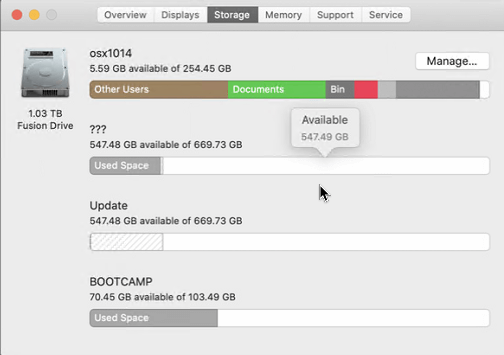
Nota : Jika pengoptimuman storan tidak aktif, anda tidak akan melihat Purgeable di sebelah Dokumen, Apl, Foto, dsb. Storan Pengoptimuman membenarkan melihat fail yang mengambil ruang pada cakera permulaan . Anda boleh mengalihkan item ini ke iCloud atau boleh mengosongkannya.
Cara Mengosongkan Ruang Boleh Dimurnikan Pada Mac
Data boleh dibersihkan boleh dialih keluar daripada Mac dengan cara yang berbeza, menggunakan Disk Clean Pro . Menggunakan alat pengoptimuman dan pembersihan Mac #1 ini , anda boleh mengalih keluar semua data sampah, termasuk cache, fail yang tidak diingini, pendua dan banyak lagi. Begini cara menggunakannya.
Pulihkan Lebih Banyak Ruang Cakera Menggunakan Disk Clean Pro
Pasang Disk Clean Pro untuk mengosongkan ruang dan membuang kekacauan daripada Mac anda. Pengoptimum Mac terbaik ini akan membantu menggunakan ruang cakera yang terbaik.
Cara Paling Mudah dan Pantas untuk Memadamkan Ruang Boleh Bersihkan pada Mac
Dengan mengandaikan anda telah memasang Disk Clean Pro, anda mungkin perasan bahagian One-Click Care. Kawasan ini membantu mengenal pasti fail sampah , fail log, laporan ranap sistem, muat turun separa, yang kesemuanya merupakan sebahagian daripada data sampah dan kekusutan sistem.

Walau bagaimanapun, jika anda tidak memasang Disk Clean Pro, anda boleh memasangnya dengan mengklik di sini.
Setelah dipasang, lancarkan Disk Clean Pro dan ikuti langkah untuk menggunakannya.
1. Lancarkan Disk Clean Pro, klik Mulakan Imbasan Sistem, dan tunggu sehingga imbasan selesai.

2. Apabila Disk Clean Pro selesai mengimbas sistem, klik Bersihkan Sekarang.

Selain itu, anda boleh melakukan tugas pembersihan lain seperti – membersihkan pendua, fail besar & lama, fail tidak digunakan, muat turun lama, dsb. Sebaik sahaja anda menjalankan imbasan menggunakan bahagian ini, anda akan terkejut melihat keputusan dan cara ia membersihkan dan mengoptimumkan Mac anda.
Untuk menyemak hasil imbasan secara terperinci, klik setiap bahagian dan nyahsembunyikan hasil carian. Anda boleh melihat semua yang dikesan dan boleh memadamkannya dengan mengklik Bersihkan Sekarang.

Apabila anda selesai, anda akan dapat memulihkan gigabait ruang dengan mengalih keluar data yang boleh dibersihkan daripada cakera keras Mac anda.
Kaedah Manual untuk Mengesan dan Memadam Data Boleh Dimurnikan
Kami sentiasa mencari seseorang yang boleh melakukan pembersihan, sama ada mesin atau rumah. Tetapi belajar cara melakukannya secara manual juga merupakan idea yang baik. Walaupun pemadaman data boleh dibersihkan bukanlah sesuatu yang mungkin membahayakan fungsi sistem anda, apabila memadamkan sebarang fail secara manual, sejumlah risiko sentiasa terlibat.
Oleh itu, apabila mengikuti langkah-langkah yang dijelaskan di bawah, pastikan anda memadamkan fail yang anda pasti sahaja. Jika anda mempunyai 1% keraguan, jangan alih keluar fail tersebut.
Untuk mengosongkan data yang boleh dibersihkan daripada Mac, ikuti langkah di bawah secara manual:
1. Klik Menu Apple > Mengenai Mac Ini.
2. Ini akan membuka tetingkap baharu, kemudian klik tab Storan. Anda kini akan melihat bahagian dengan bar warna berbeza yang memaklumkan tentang ruang yang diperoleh oleh fail berbeza. Di sebelah kanan ialah bahagian Purgeable.
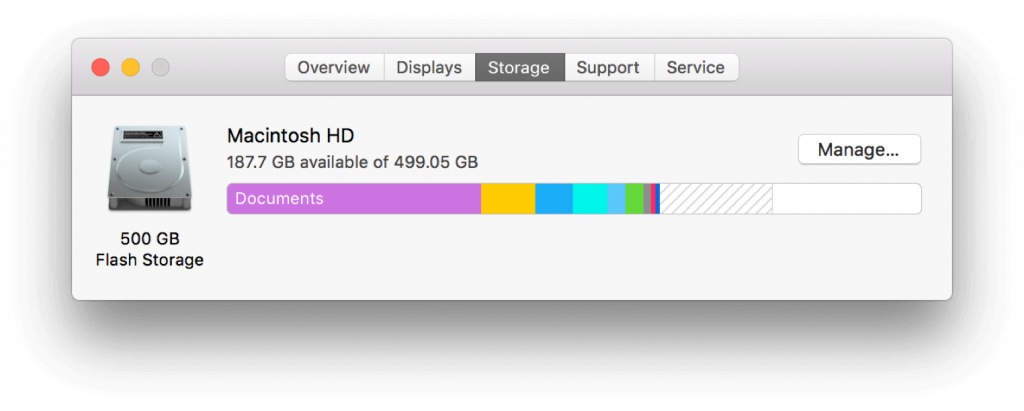
3. Untuk mengosongkan ruang pada Mac, klik Urus.
4. Tetingkap sepadan yang terbuka akan mempunyai 4 bahagian berbeza. Yang pertama membolehkan anda menyimpan fail yang disimpan pada fail folder Desktop atau Dokumen ke iCloud, untuk membolehkannya mengklik Simpan dalam iCloud.
5. 3 pilihan yang tinggal membenarkan mengalih keluar filem dan program TV yang ditonton dalam iTunes, mengosongkan Sampah setiap 30 hari dan menyemak fail yang disimpan dalam folder Dokumen.
6. Setelah melalui pilihan Disyorkan dalam anak tetingkap kiri, klik bahagian lain, ikut arahan untuk mengosongkan fail, atau semak fail tersebut untuk memutuskan tindakan yang ingin anda lakukan.
Ini akan membantu mengalih keluar dan mengosongkan data yang boleh dibersihkan daripada Mac. Ingat, jika anda membiarkan data yang boleh dibersihkan bertimbun pada Mac, ia mungkin memperlahankan prestasi dan memakan 30% dan lebih banyak ruang. Saya rasa bukan itu yang anda mahukan. Jadi, jika anda ingin memastikan Mac dioptimumkan dan dibersihkan, cuba gunakan Disk Clean Pro.
Alat pembersihan Mac terbaik ini akan membantu memadamkan item yang boleh dibersihkan dan memulihkan ruang pada Mac. Kami harap anda akan mencubanya. Beritahu kami bagaimana ia berlaku di bahagian komen di bawah.
Soalan Lazim
S1. Apakah Ruang Boleh Dibersihkan?
Ruang boleh dibersihkan pada Mac ialah koleksi fail yang Mac anggap tidak relevan atau yang boleh dialihkan ke iCloud dan dibersihkan untuk menjadikan Mac bebas daripada kekacauan. Setelah item yang boleh dibersihkan ini dijaga, anda akan mendapat Mac yang dioptimumkan dengan ruang storan percuma yang mencukupi
S2. Bagaimana Saya Cari Fail Boleh Dimurnikan Pada Mac?
Di bawah Utiliti Cakera pada Mac, anda boleh mendapatkan maklumat terperinci tentang ruang kosong dan ruang atau ruang yang boleh dibersihkan yang boleh dikosongkan apabila lebih banyak ruang diperlukan.
Ingat, fail yang ditandakan sebagai boleh dibersihkan tidak boleh dialih keluar secara manual tanpa sebarang panduan. Walau bagaimanapun, anda boleh menggunakan alat seperti Disk Clean Pro untuk memadam dan mengosongkan fail yang boleh dibersihkan daripada Mac.
Jika butang Laman Utama tiada pada Outlook, lumpuhkan dan dayakan Mel Rumah pada Reben. Penyelesaian pantas ini membantu ramai pengguna.
Saya telah bercakap tentang cara anda boleh membakar CD dan DVD dalam Windows, jadi sekarang masanya untuk belajar cara membakar cakera dalam OS X. Perlu diingat bahawa walaupun anda boleh membakar cakera Blu-ray dalam Windows, anda tidak boleh menggunakan OS X kerana tiada komputer Mac termasuk sokongan Blu-ray terbina dalam.
Mencari cara untuk membakar fail imej ISO ke CD atau DVD pada Mac anda. Nasib baik, sama seperti anda boleh melekap dan membakar fail imej ISO dalam Windows 8/10 tanpa perisian tambahan, anda juga boleh melakukan perkara yang sama dalam OS X.
Sebelum ini saya telah menulis tentang menukar PC Windows anda kepada mesin maya dan memasang salinan baharu Windows dalam mesin maya, tetapi bagaimana jika anda mempunyai Mac dan anda mahukan faedah yang sama menjalankan OS X dalam mesin maya. Seperti yang saya nyatakan sebelum ini, menjalankan satu lagi salinan sistem pengendalian dalam mesin maya boleh membantu anda dalam dua cara: melindungi privasi anda dan memastikan anda selamat daripada virus/perisian hasad.
Apabila anda memadamkan fail pada Mac, anda hanya akan menyembunyikannya dalam Finder. Untuk mengalih keluarnya dan mengosongkan ruang cakera yang berkaitan, anda mesti mengosongkan Sampah.
Tahukah anda adalah mungkin untuk memindahkan pustaka iTunes anda ke pemacu keras luaran. Jika anda kehabisan ruang dan anda mempunyai banyak media yang tidak boleh disimpan menggunakan iCloud, maka satu pilihan yang bagus ialah mengalihkan semuanya ke pemacu USB luaran.
Memasang Windows 7 pada Mac anda menggunakan Boot Camp ialah cara terbaik untuk mendapatkan prestasi penuh daripada kedua-dua sistem pengendalian. Boot Camp berfungsi dengan membahagikan pemacu keras Mac anda untuk menggunakan dua sistem pengendalian, dalam kes ini, OS X dan Windows 7.
Mencari cara untuk menyulitkan folder data sensitif pada Mac anda. Anda boleh menyulitkan keseluruhan cakera keras anda menggunakan File Vault, tetapi ini mungkin berlebihan untuk kebanyakan orang.
Saya baru-baru ini menaik taraf salah satu komputer saya kepada Windows 10 dan menyediakan folder kongsi supaya saya boleh memindahkan fail dengan mudah daripada mesin MacBook Pro dan Windows 7 saya ke Windows 10 melalui rangkaian rumah. Saya melakukan pemasangan bersih Windows 10, mencipta folder kongsi dan cuba menyambung ke folder kongsi saya daripada OS X.
Tertanya-tanya bagaimana untuk mengezip fail pada Mac? Anda telah datang ke tempat yang betul. Dalam siaran ini, kami akan membincangkan panduan langkah demi langkah tentang cara menggunakan format fail ZIP pada Mac untuk memampatkan fail dan data anda.








